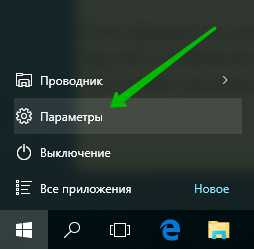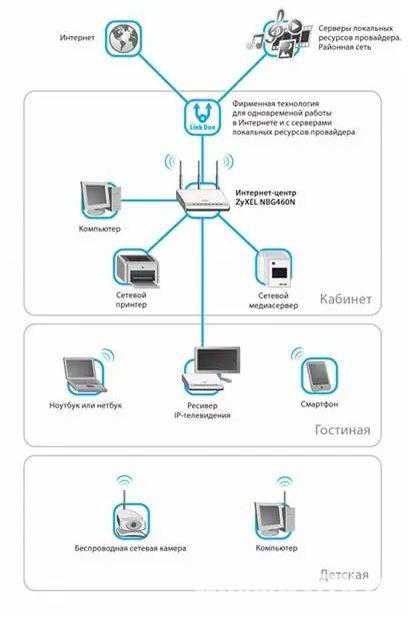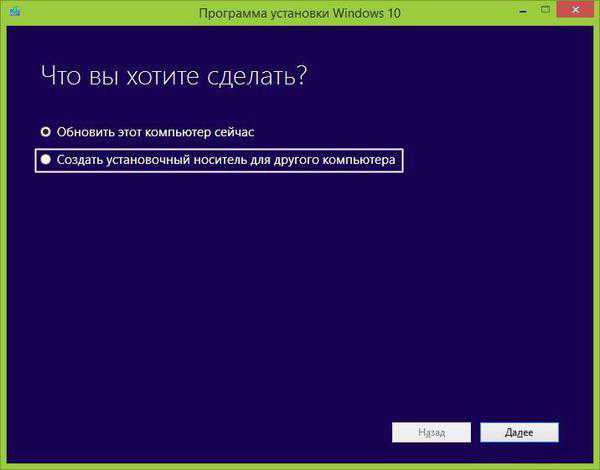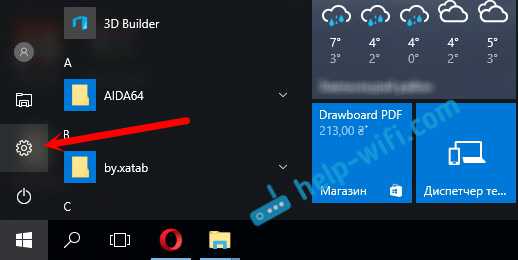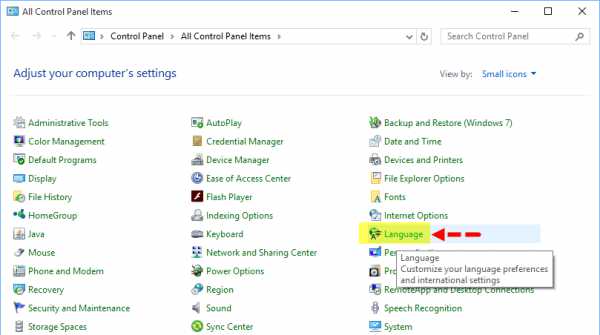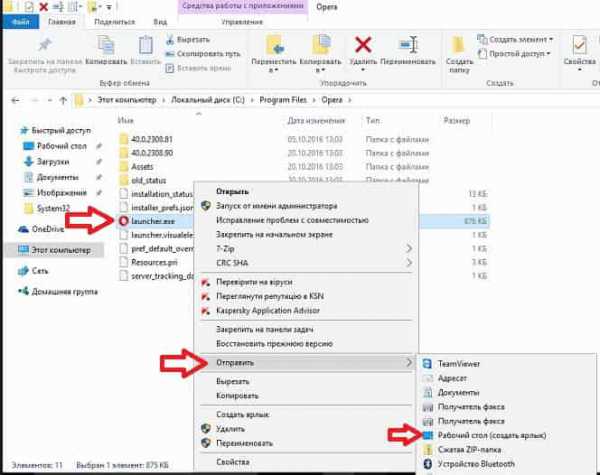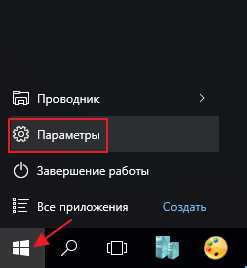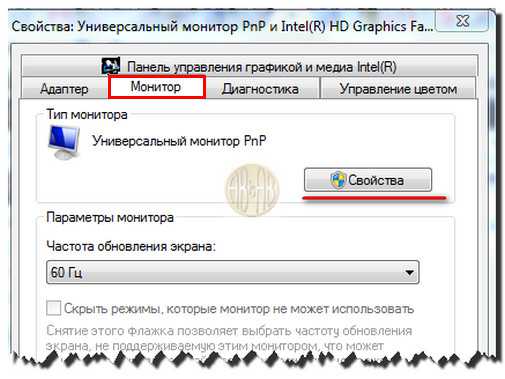Как настроить прокси сервер на windows 10
Как настроить прокси сервер на Windows 10
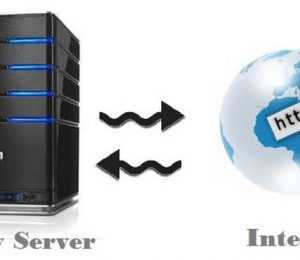
Вопрос, как настроить прокси-сервер на Windows 10 начинает волновать пользователей ПК тогда, когда они сталкиваются с ошибкой: «Не удалось подключиться к прокси-серверу».
Дело в том, что прокси – это специальный сервер, который контролирует передачу трафика. Мошенники с его помощью могут получить доступ к паролям пользователя, если у последнего нет надёжного антивирусного обеспечения. Этот доступ для рядового пользователя зачастую незаметный. Но, когда лавку мошенников прикрывают, браузер начинает выдавать сообщение о том, что нет подключения к прокси-серверу.
Поэтому, дабы избежать подобной ситуации, установите на свой ПК хороший антивирус и выполните настройки прокси согласно следующей инструкции.
Читайте также: Как исправить ошибку 0x8024402f в Windows 10?
Пошаговая инструкция настройки прокси-сервера на Windows 10
Сценарий настройки прокси сервера на ПК под управлением Windows 10 следующий:
- Жмём «Win+R» и вводим «cpl».
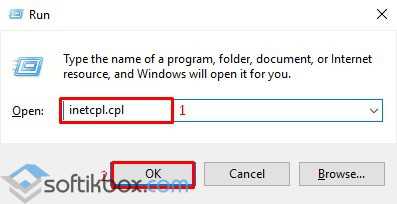
- Откроются свойства интернету. Переходим во вкладку «Подключения» и нажимаем на кнопку «Настройка сети». Откроется небольшое окно. Нужно снять отметку с пункта «Использовать прокси-сервер для локальных подключений».
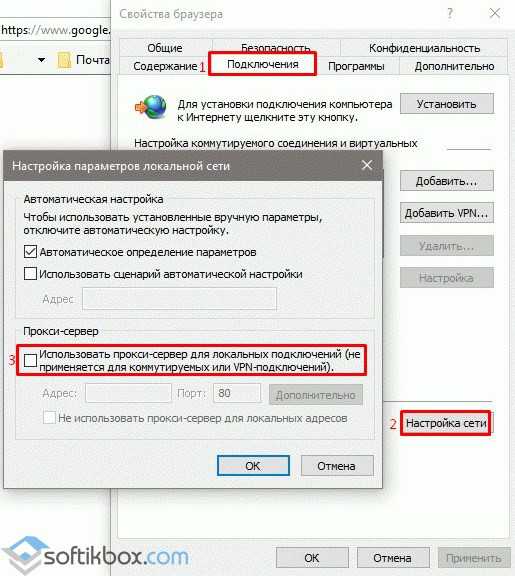
Также в Windows 10 прокси-сервер можно настроить через раздел «Параметров». Для этого нужно нажать «Пуск» и выбрать «Параметры», а далее «Сеть и интернет».
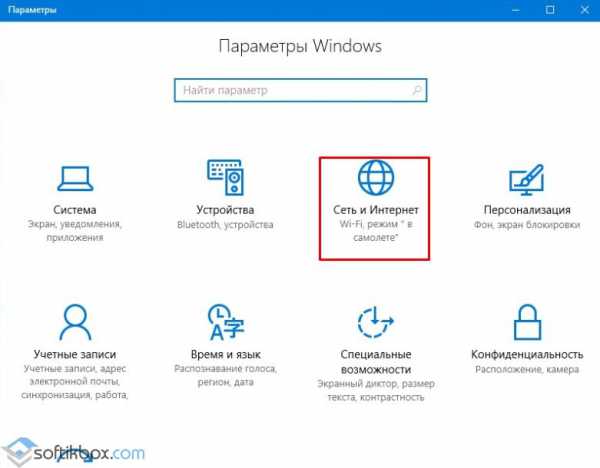
Далее в меню слева нужно выбрать «Прокси». Ползунок в пункте «Определение параметров» должен быть в положении «Включено». Однако никаких сценариев быть не должно. Положение второго ползунка – «Отключено».
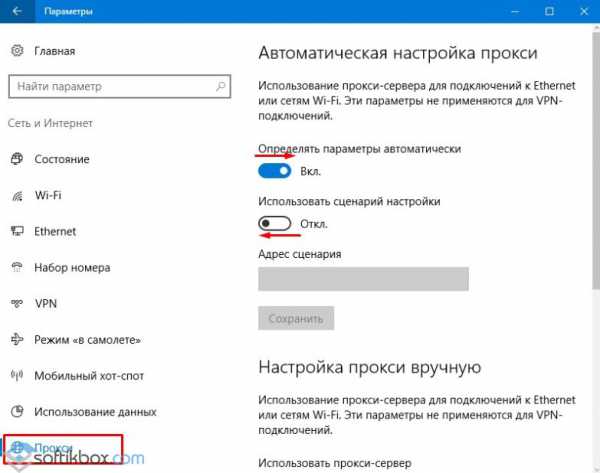
Далее в этом же разделе нужно перейти к пункту «Настройка прокси вручную» и перетянуть ползунок в положение «Отключено».
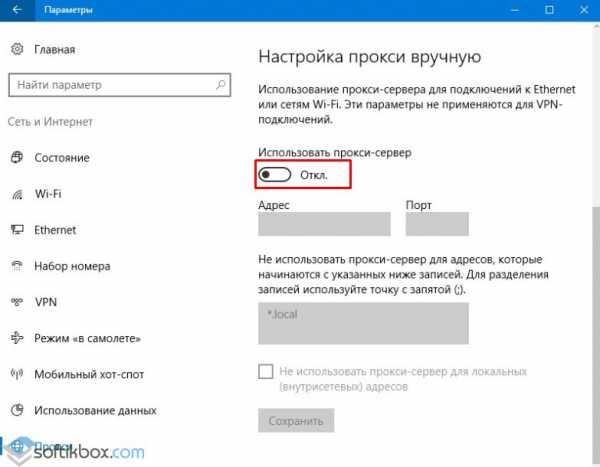
После стоит перезагрузить ПК и настроить работу антивируса.
В случае, если приложение, такое как Opera, Microsoft Edge или Chrome не пускает в сеть и пишет, что прокси-сервер недоступный, стоит выполнить следующее:
- Открываем браузер. Выбираем «Настройки».
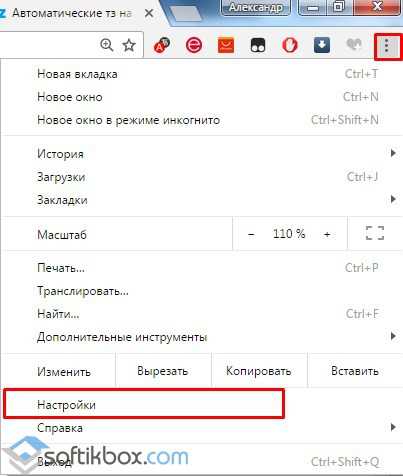
- Выбираем «Дополнительные настройки» и переходим к пункту «Сеть». Нажимаем «Изменить настройки прокси-сервера».
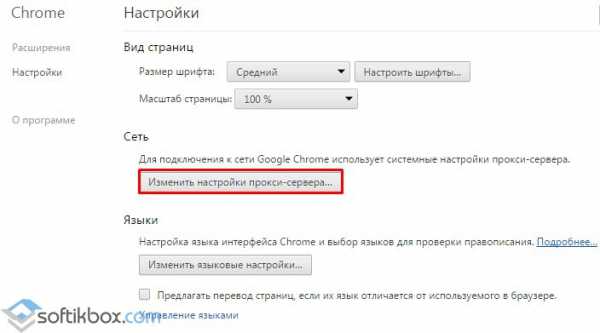
- Переходим во вкладку «Подключения» и нажимаем «Настройка сети». Выбираем «Без прокси-сервера».
Сохраняем настройки и перезагружаем ПК. Повторяем попытку доступа к сети.
Как подключиться к прокси-серверу?
Если вы находитесь на Украине или в России и конкретный нужный вам сайт недоступный для вас из-за вашего территориального расположения, стоить выполнить следующие действия:
- Скачиваем бесплатный прокси-сервер 3proxy с официального сайта. Внимательно выбираем файл-установщик, чтобы он подошел под Windows
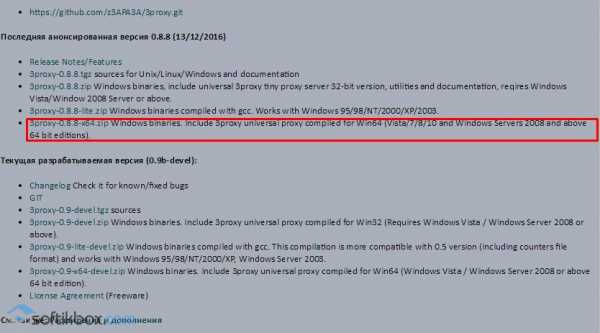
- Распаковываем архив и переходим в папку bin.
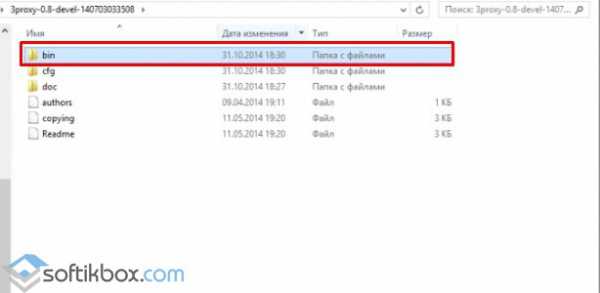
- В этой папке нужно создать документ с названием и расширением 3proxy.cfg.
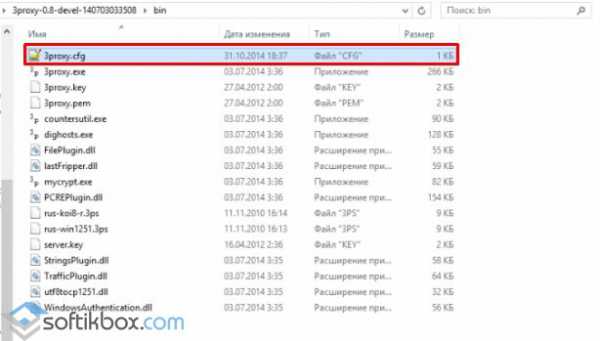
- Открываем этот документ с помощью блокнота и прописываем в него строки:
auth none
log
proxy
- Жмём «Сохранить». Запускаем файл. Откроется консоль. Ждем окончания операции.
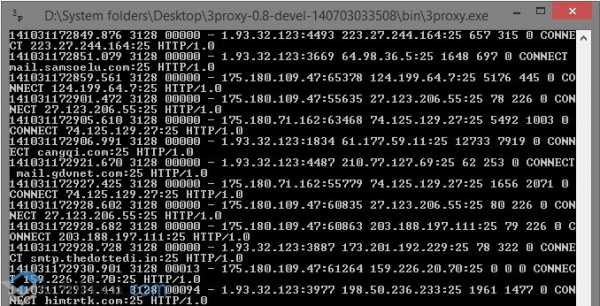
Это был создан простой прокси-сервер, который не имеет ограничений. Вы сможете посещать сайт любых стран.
SoftikBox.com
Прокси сервер Windows 10 настройка
Привет ! Мы продолжаем разбирать операционную систему Windows 10 ! Сегодня вы узнаете как настроить прокси сервер на компьютере Windows 10. Вам будет доступна автоматическая настройка прокси, либо можно настроить прокси вручную. Для настройки прокси сервера, в нижнем левом углу экрана откройте меню «Пуск». В открывшемся окне нажмите на значок или вкладку — Параметры.
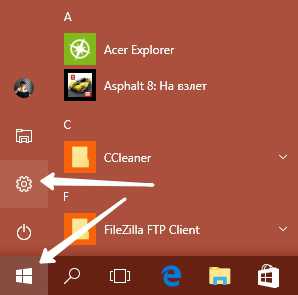
Далее, на странице «Параметры» нажмите на вкладку — Сеть и Интернет.
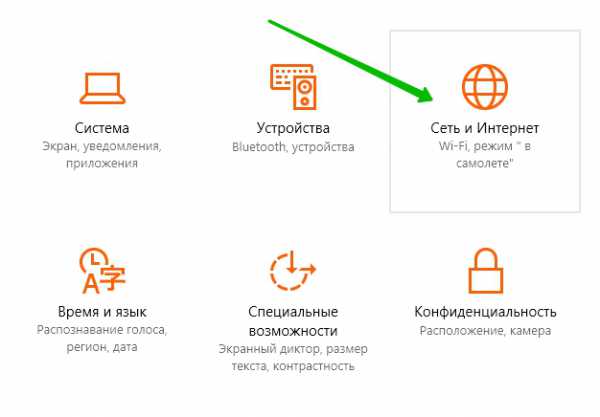
Далее, на странице «Сеть и Интернет», слева в боковой панели, перейдите на вкладку — Прокси.
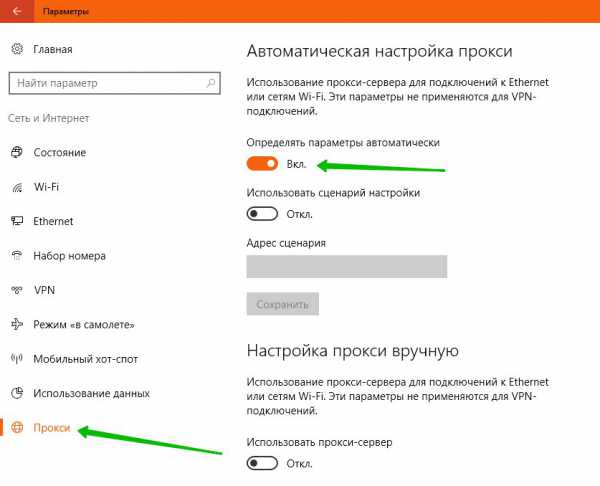
Вы можете использовать прокси сервер для подключений к интернету и Wi-Fi. Данные параметры прокси сервера не применяются для VPN-подключений. По умолчанию параметры прокси сервера определяются автоматически. Вы можете использовать свой сценарий настройки, указав адрес сценария.
Вы можете настроить прокси сервер вручную. Вам нужно будет указать адрес и порт сервера. Можно задать исключения, чтобы не использовать прокси-сервер для указанных адресов. Можно не использовать прокси-сервер для локальных и внутри-сетевых адресов. После сделанных изменений сохраните параметры.
Остались вопросы ? Напиши комментарий ! Удачи !
Прокси сервер Windows 10 настройка обновлено: Ноябрь 25, 2016 автором: Илья Журавлёвinfo-effect.ru
Прокси сервер на Windows 10 настройка
Статья о том, как настроить прокси сервер на windows 10. Благодаря новому меню, данной операционной системы, настраивать теперь, даже приятно. Поскольку теперь не нужно копаться в неудобной панели управления. Вот вкладка под названием «Сеть & Интернет» призвана выполнять достаточно хорошую работу. Небольшой обзор данной вкладки на видео.
Для тех, кто ещё ищет настройки, данное меню просто находка, ведь это именно они.
Как открыть
Данную вкладку можно открыть сразу несколькими способами. Вы легко можете получать доступ к ней при помощи меню «настройки». Или перейти к разделу через «посмотреть настройки соединения». Вот какие вкладки имеет в себе текущая вкладка под названием «сеть и интернет»:
- Проксисервер;
- Локальная сеть Ethernet;
- Dial-up;
- VPN;
- Использование данных.
Proxy
Существенных отличий от раздела прокси между виндовс 10 и между виндовс 8 нет. Вы также легко можете использовать настройку автоматическую или использовать ручные типы настроек. Использование данного раздела позволяет производить абсолютно различные вещи. Вы легко с его помощью можете скрывать свой IP-адрес и также получать доступ к другим веб-сайтам, которые ранее были не доступны в вашей стране.
Dial-up и Ethernet
При использовании планшета, вы в данном разделе увидите также раздел Wi-Fi. При наличии сотовой сети, вам будет доступно также просмотреть, какая именно сеть представлена для пользования.
Вот какие детали вы также сможете посмотреть именно в данном разделе:
- DNS-серверы;
- ваш адрес IPv4;
- описание;
- производитель;
- физический адрес;
- версия драйвера.
Для более удобной работы там же вы найдете и специальную кнопку, которая позволяет копировать эту информацию. После такого удобного копирования вы можете легко вставить эту информацию в нужное место. Например, данная опция ценится, если вам потребуется устранить некоторые виды неполадок в работе вашего устройства и отправить их при помощи электронного письма с целью получения технической поддержки.
Виртуальные частные сети
Или просто VPN. Раздел достаточно сходен с разделом «настройки компьютера», если далее вы заходите в меню под названием «сеть». Только тут легко можно добавить нужное соединение. Для этого вам необходимо просто нажать добавить соединение VPN. Также тут вы сможете самостоятельно провайдера для VPN, установить самостоятельно имя для соединения, которое добавили, имя сервера и все данные для входа. Похожими настройками с виндовс 8 богат данный раздел и тут вы также сможете найти обширную область с похожими настройками. Для этого необходимо просто перейти к «показать доступные соединения».
Использование данных
Данный раздел оценят владельцы планшетов. Тут легко можно просматривать разбивку данные за последние 30 дней. Легко проверить будет детализацию. Самое важное можно определить наиболее прожорливое приложение.
Плюсы новой вкладки на видео.
secretwindows.ru
Настройка прокси сервера windows 10
Настройка прокси windows 10 – задача не такая простая, как это пытаются представить в компании Microsoft. Об этом многие из вас узнают только тогда, когда компьютер внезапно выпадает из сети. Или, что тоже случается, когда только что установленная система упорно отказывается подключаться к серверу World of Tanks. Знакомо, не правда ли? Если вы хоть раз сталкивались с чем-то подобным и даже задумывались о том, чтобы перейти на Linux, не торопитесь.
Что это такое?
Если опустить малоинтересные обычному человеку технические тонкости (а они, согласитесь, вам вряд ли нужны), то выяснится, что прокси-сервер – это посредник между вами и любым сайтом в сети. Ведь напрямую вы к «Одноклассникам» или «Яндекс.Музыка» не подключаетесь. Так, трассировка пути при подключении к сайту «Google.ru» может потребовать до 10-15 посредников. И чем больше их в цепочке, тем связь будет менее надежной. С другой стороны, отследить источник запроса, т. е. ваш компьютер, будет намного тяжелее.
Более подробно информацию о прокси-серверах мы раскрыли в других своих публикациях в блоге.
Настройка прокси-сервера Windows 10: как сделать все правильно?
В простейшем случае эта «сложная» и «требующая высокого профессионализма» работа выполняется за 5 минут, считая перерыв на чай.
- Для начала нажмите на клавиатуре комбинацию клавиш «Windows» + «I» (первая – системная кнопка на клавиатуре, обычно расположена слева от пробела) и в появившемся окне выберите раздел «Сеть и Интернет». Но если вы привыкли сначала создавать себе сложности, а потом преодолевать их, того же эффекта можно добиться с помощью меню: «Пуск» - иконка в левом верхнем углу экрана - «Параметры» - «Сеть и Интернет».
- Выбираем нижний пункт меню: «Прокси».
Дальнейшая настройка прокси Windows 10 зависит от конкретных требований, но если вы не являетесь сетевым администратором, от необдуманных действий все же лучше воздержаться. Иначе покрошить монстров в WoW или послушать любимые музыкальные композиции из Вконтакте вы не сможете.
Будьте осторожнее
Пункты меню, которые без крайне необходимости лучше не трогать.
- «Определить параметры автоматически».
- «Использовать сценарий настройки».
Если вы не знаете, зачем они нужны, оставьте настройки по умолчанию. Иначе настройка прокси-сервера Windows 10 выльется для вас в увлекательный квест с поиском компьютерного мастера. Уверены, что хотите поучаствовать?
- «Настройка прокси вручную».
На этом пункте стоит остановиться чуть подробнее. Чаще всего ручная настройка прокси Windows 10 применяется для интеграции в систему специализированного (программного или аппаратного) прокси-сервера. Еще один вариант – необходимость создания стабильного канала связи с каким-либо ресурсом в сети (например, сайтом MMORG-игры). Иногда таким образом пользователь хочет добиться возможности анонимного серфинга, но для этого есть более простые в реализации методы. Проще говоря, изменять настройки прокси можно только в том случае, если вы четко понимаете, что и зачем делаете.
Что в итоге
Это краткие выдержки из озвученной в заголовке темы. Информация достаточна для того, чтобы сделать минимальные действия по настройке виндовс-прокси (это фраза взята из лексикона обычного пользователя ПК). Для более глубокой настройки лучше всего обратиться к знающим людям, а не пытаться сделать все своими руками, так быстрее и проще.
proxys.io
Настройка прокси сервера windows 10
Настройка прокси windows 10 – задача не такая простая, как это пытаются представить в компании Microsoft. Об этом многие из вас узнают только тогда, когда компьютер внезапно выпадает из сети. Или, что тоже случается, когда только что установленная система упорно отказывается подключаться к серверу World of Tanks. Знакомо, не правда ли? Если вы хоть раз сталкивались с чем-то подобным и даже задумывались о том, чтобы перейти на Linux, не торопитесь.
Что это такое?
Если опустить малоинтересные обычному человеку технические тонкости (а они, согласитесь, вам вряд ли нужны), то выяснится, что прокси-сервер – это посредник между вами и любым сайтом в сети. Ведь напрямую вы к «Одноклассникам» или «Яндекс.Музыка» не подключаетесь. Так, трассировка пути при подключении к сайту «Google.ru» может потребовать до 10-15 посредников. И чем больше их в цепочке, тем связь будет менее надежной. С другой стороны, отследить источник запроса, т. е. ваш компьютер, будет намного тяжелее.
Более подробно информацию о прокси-серверах мы раскрыли в других своих публикациях в блоге.
Настройка прокси-сервера Windows 10: как сделать все правильно?
В простейшем случае эта «сложная» и «требующая высокого профессионализма» работа выполняется за 5 минут, считая перерыв на чай.
- Для начала нажмите на клавиатуре комбинацию клавиш «Windows» + «I» (первая – системная кнопка на клавиатуре, обычно расположена слева от пробела) и в появившемся окне выберите раздел «Сеть и Интернет». Но если вы привыкли сначала создавать себе сложности, а потом преодолевать их, того же эффекта можно добиться с помощью меню: «Пуск» - иконка в левом верхнем углу экрана - «Параметры» - «Сеть и Интернет».
- Выбираем нижний пункт меню: «Прокси».
Дальнейшая настройка прокси Windows 10 зависит от конкретных требований, но если вы не являетесь сетевым администратором, от необдуманных действий все же лучше воздержаться. Иначе покрошить монстров в WoW или послушать любимые музыкальные композиции из Вконтакте вы не сможете.
Будьте осторожнее
Пункты меню, которые без крайне необходимости лучше не трогать.
- «Определить параметры автоматически».
- «Использовать сценарий настройки».
Если вы не знаете, зачем они нужны, оставьте настройки по умолчанию. Иначе настройка прокси-сервера Windows 10 выльется для вас в увлекательный квест с поиском компьютерного мастера. Уверены, что хотите поучаствовать?
- «Настройка прокси вручную».
На этом пункте стоит остановиться чуть подробнее. Чаще всего ручная настройка прокси Windows 10 применяется для интеграции в систему специализированного (программного или аппаратного) прокси-сервера. Еще один вариант – необходимость создания стабильного канала связи с каким-либо ресурсом в сети (например, сайтом MMORG-игры). Иногда таким образом пользователь хочет добиться возможности анонимного серфинга, но для этого есть более простые в реализации методы. Проще говоря, изменять настройки прокси можно только в том случае, если вы четко понимаете, что и зачем делаете.
Что в итоге
Это краткие выдержки из озвученной в заголовке темы. Информация достаточна для того, чтобы сделать минимальные действия по настройке виндовс-прокси (это фраза взята из лексикона обычного пользователя ПК). Для более глубокой настройки лучше всего обратиться к знающим людям, а не пытаться сделать все своими руками, так быстрее и проще.
proxys.io